Сьогодні все більше користувачів різних месенджерів хочуть отримати додаткові функції, пов'язані з приватністю. Це можуть бути додаткові опціїналаштування самого облікового запису користувача. Завдяки цьому всі, у кого така людина у списках контактів, перестають бачити інформацію про неї різного виду.
Розробники WhatsApp далитаку можливість своїм користувачам, додавши функції пов'язані з приховуванням інформації про дії під час перебування у самому програмне забезпечення. Виходячи з цього, виникає питання, як зробити ватсап невидимим?
Спочатку слід розібратися, які платформи підтримуються, і які функції можуть стати невидимими для оточуючих. На сьогоднішній день, скористатися налаштуваннями приватності можуть власники мобільних гаджетівпід керуванням операційних систем Androidі iOS.
Також слід зазначити, що сьогодні, особливо на платформах андроїд існує в маркеті велика кількість додаткових програм від сторонніх розробників, які мають функцію розширення приватності. Їхні творці обіцяють повний режим невидимки та додатковий захист від витоку даних. За іронією долі користувачі, які завантажили такий софт, самі стають жертвами втрати інформації. Тому слід уважно вивчати контент перед встановленням його на свій пристрій.
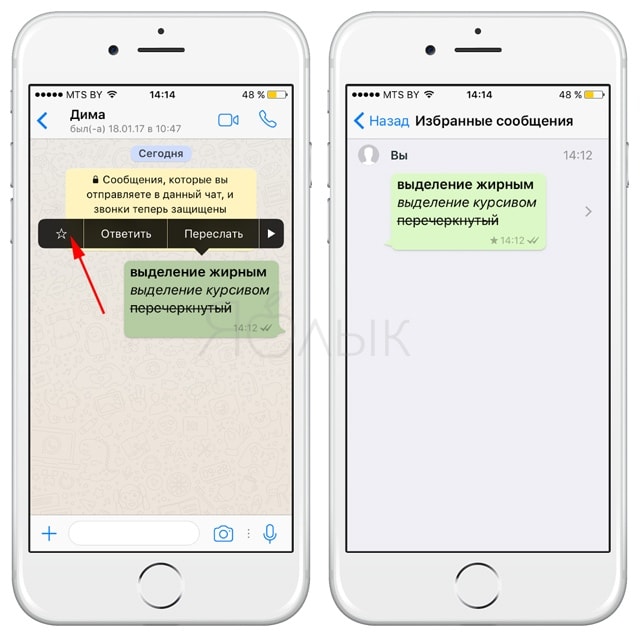
Далі розглядатимуться лише офіційні способи установки невидимкув програмі . Якщо говорити про налаштування приватності, то користувачі можуть приховати про себе, перебуваючи в мережі наступні елементи:
- час останнього перебування у мережі;
- звіти про прочитання повідомлень;
- фотографію профілю.
Налаштування ватсап невидимка дозволяють обмежити коло зі списку контактів або повністю закрити перелічену інформацію для всіх користувачів.
Як налаштувати невидимку
Переходячи до питання, як зробити невидимку у вацапіВарто також відзначити, що установки приватності практично ідентичні для пристроїв на базі iOS та Android.
Для того, щоб приховати інформацію на андроїд пристроях, необхідно в самому додатку WhatsAppперейти до розділу « НалаштуванняТам є пункт « Приватністьде після переходу по ньому відкривається нове вікно з необхідними налаштуваннями.
Для пристроїв під керуванням iOS встановленняпотрібних параметрів відбувається через системні налаштування. Для цього необхідно пройти у вкладку « Конфіденційність» та перейти до розділу облікового запису. Там буде розташовано кілька елементів після відключення, яких можна приховати своє перебування в мережі.
Більше докладну інструкціюз ілюстраціями ви можете вивчити за посиланням на статтю нижче:
Про вдале приховання часу відвідування в рядку під назвою облікового запису перестане відображатися час у мережі
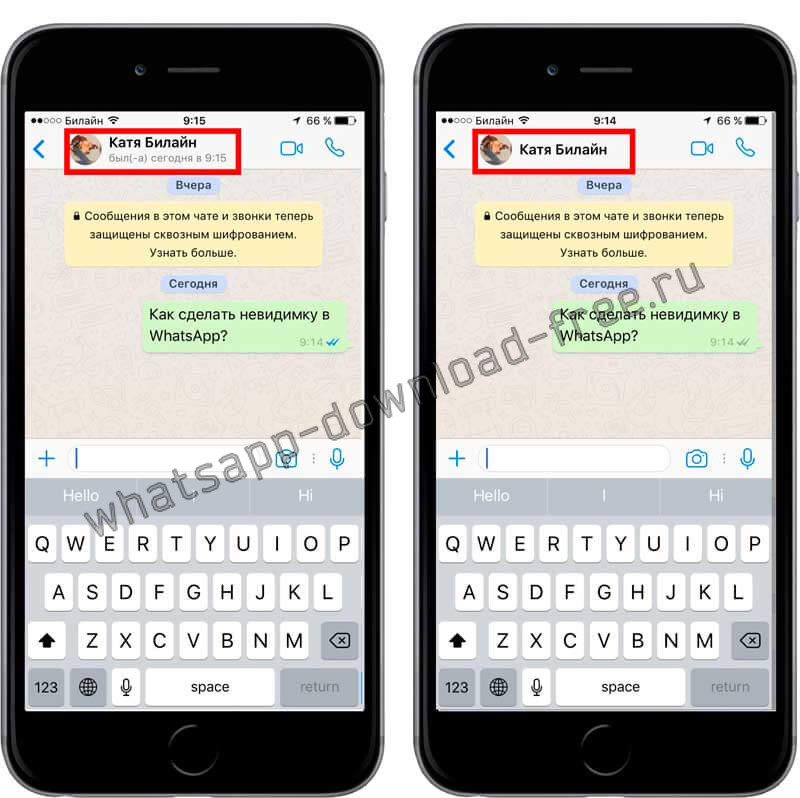
Месенджер WhatsApp б'є всі рекорди популярності - його аудиторія налічує понад мільярд користувачів, і це число продовжує зростати. Але, незважаючи на таке широке поширення програми, далеко не всі користувачі знають основні можливості даного сервісу. Пропонуємо ознайомитися з десятьма найважливішими та корисними функціями мобільної версії WhatsApp.
Форматування повідомлень
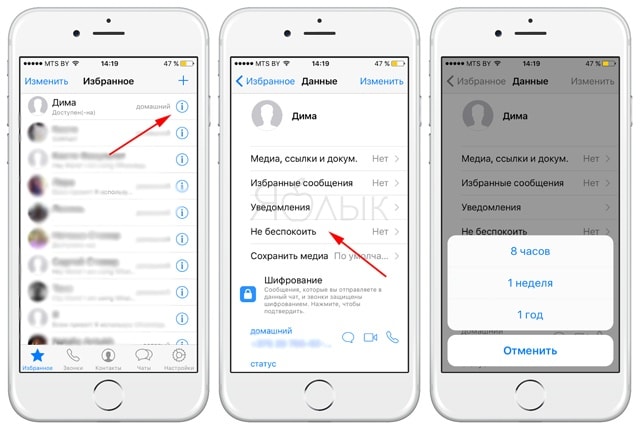
Слова у повідомленнях можна виділяти жирним, писати курсивом чи перекреслювати. Для цього необхідно: у разі виділення жирним – укласти слово чи групу слів у зірочки (*слово*), для оформлення курсивом – поставити навколо слова знаки підкреслення (_слово_), для перекреслення – оточити слово тільдами (~слово~).
Додавання повідомлень до вибраного
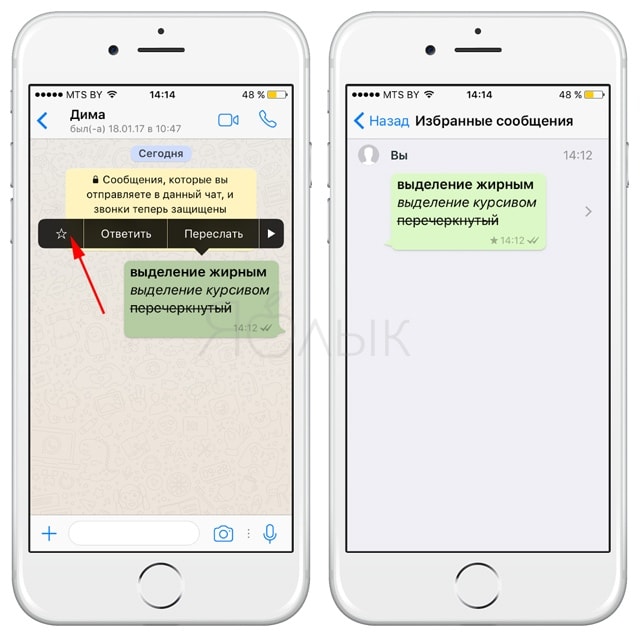
Є в WhatsApp і така можливість. Для її втілення необхідно натиснути і утримувати повідомлення, доки не з'явиться пункт меню зображенням зірочки. Тапнувши по ньому, ми занесемо інформацію до списку обраної. Останню можна буде переглянути в налаштуваннях утиліти. Подібним чином можна буде відповідати на виділене повідомлення або пересилати його – для цього замість іконки із зірочкою треба буде вибрати пункт меню, що відповідає команді.
Надсилання повідомлень в умовах відсутнього підключення до інтернету
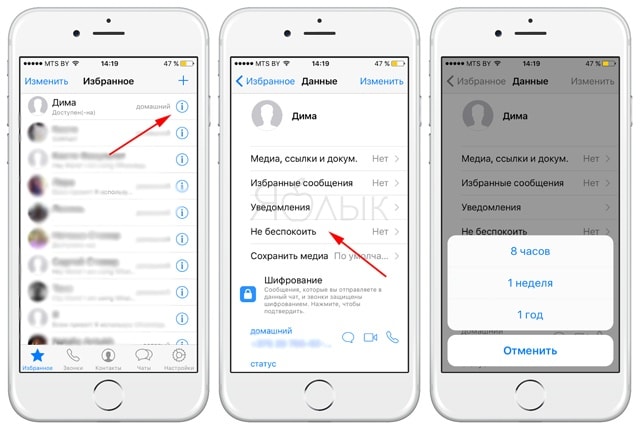
В одне з недавніх оновлень месенджера була додана функція, яка дозволяє ставити повідомлення в чергу для відправки на той випадок, якщо відсутня з'єднання з інтернетом. Коли з'єднання відновиться, інформація автоматично надішле заданому адресату. Однак важливо при встановленні підключення не забути зайти в програму, оскільки пристрій може вивантажити месенджер з пам'яті, що перешкоджатиме пересилання повідомлення.
Отримання інформації про статус надісланого повідомлення
Для реалізації цієї опції слід провести пальцем зліва направо по повідомленню, що цікавить. З'явиться меню, в якому буде вказано статус пересилання даних та точний часїх отримання.
Відключення повідомлень від співрозмовників
Якщо набридло отримувати повідомлення від певного користувача чи групи користувачів, можна, викликавши меню адресата, вибрати там пункт « Не турбувати» та визначити час дії цього корисного режиму.
Вимкнення звуку повідомлень
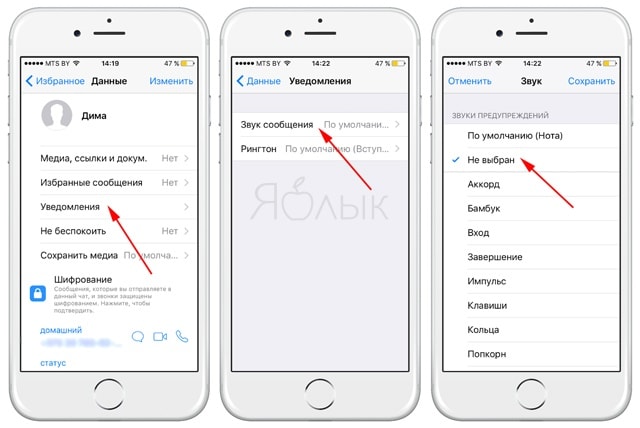
У випадку, якщо ведеться живе листування в чаті, є сенс вимкнути озвучення повідомлень, оскільки сигнал може звучати кожні кілька секунд. Для цього відкриваємо меню адресата, далі « Повідомлення» та у вкладці « Звук повідомлення» натискаємо на пункт « Не вибраний».
Вимкнення автоматичного збереження контенту в особисту галерею
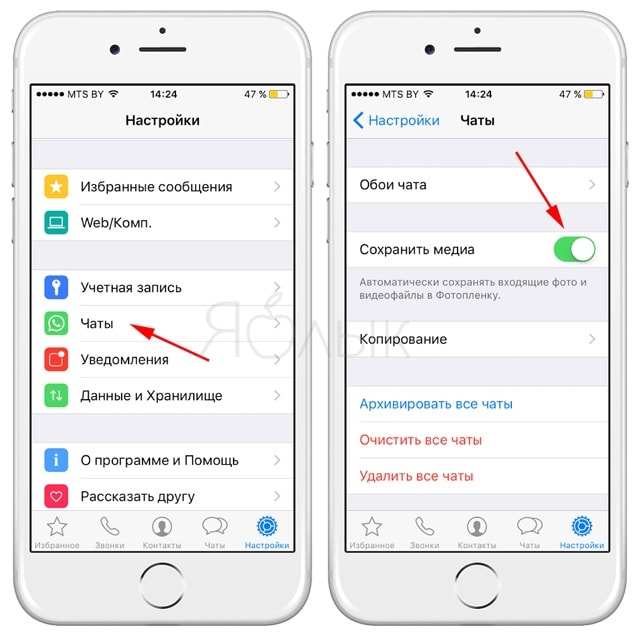
Щоб не перевантажувати галерею на своєму пристрої отриманими через месенджер відеозаписами або зображеннями, слід вимкнути цю опцію в налаштуваннях програми, у пункті меню « Чати».
Надсилання повідомлень із зазначенням свого розташування
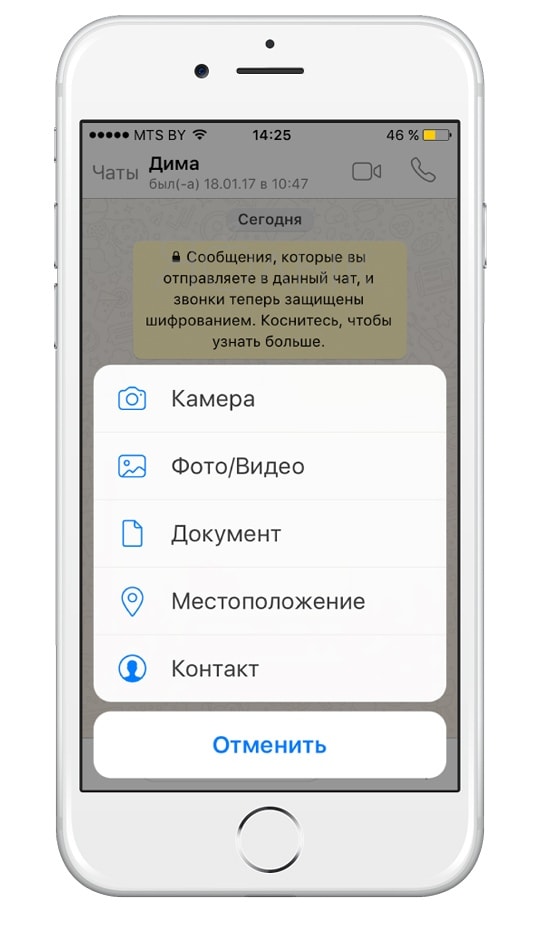
Можна надсилати друзям або родичам повідомлення, вказуючи дані геопозиції. У такому разі месенджер перед пересиланням даних надасть на вибір список найближчих закладів, місце розташування одного з яких буде вказано у надісланому повідомленні.
Месенджери замінили нам есемески, телефонні розмови, а деяким – і живе спілкування. Ми досліджували вздовж і впоперек найпопулярніші в Росії месенджери – «Вайбер» та «Ватсап» – і знайшли в них корисні функції, Якими майже ніхто не користується.
Згідно з останніми дослідженнями J'son & Partners Consulting, у Росії месенджерами користуються 50-60 млн осіб. Найпопулярнішим став "Вайбер" (61%), друге місце у "Ватсап" (49%). Про них наш просвітницький матеріал.
Лайфхакі, які працюють і у «Ватсапі», і у «Вайбері»
Сховай від інших користувачів, коли ти був у месенджері та дивився їх повідомлення
Не любиш, коли твоя активність у додатках видно іншим? Хочеш ігнорувати чужі повідомлення без подальшого з'ясування стосунків? Увімкни режим невидимки.
«Ватсап»
Зайди в Установки > Обліковий запис > Конфіденційність. Вибери, кому має бути видно час твого останнього відвідування, фото та статус. Тут же можеш відключити сповіщення про прочитання. Але зваж, що ти теж перестанеш бачити, коли прочитали твої повідомлення.
"Вайбер"
У «Вайбері» перейдіть у Налаштування > Конфіденційність. Тут можна вимкнути статус «В мережі» та сповіщення про прочитання повідомлень (ти теж втратиш цю можливість).
Переписуйся в месенджерах на комп'ютері
Якщо ти дуже активно користуєшся месенджерами, то часто смартфон стає мало. Тобі стануть у нагоді їхні десктопні версії. Все-таки друкувати десятьма пальцями значно швидше, ніж двома.
«Ватсап»
У «Ватсапа» веб-версія реалізована просто та елегантно: заходь на сайт web.whatsapp.com > відкривай додаток на смартфоні > на айфоні заходь у налаштування, на андроїдному пристрої в меню > далі в WhatsApp Web> відскануй QR-код.
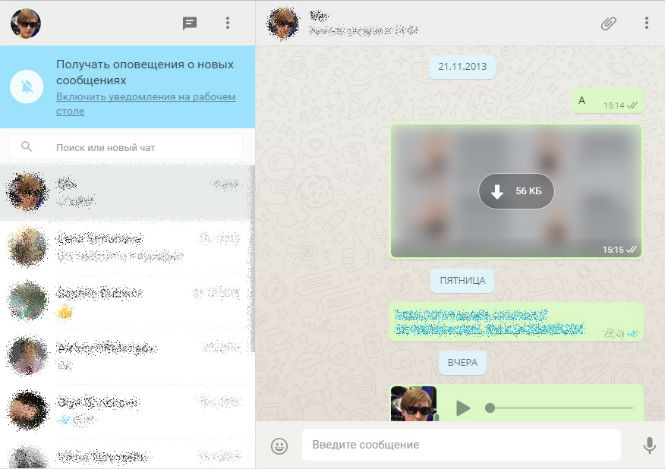
"Вайбер"
З "Вайбером" складніше: потрібно встановити на комп'ютер його програму. Натомість через «Вайбер Десктоп», як і з програми, можна робити аудіо- та відеодзвінки.
Не забивай пам'ять пристрою фото та відео з месенджерів
Невідомо, що рухало творцями месенджерів, але за умовчанням медіафайли з чатів зберігаються у загальному фотопотоці смартфона. Це дивне налаштування особливо сподобалося спамникам, які розсилають картинки-візитки. На щастя, її неважко вимкнути.
У «Ватсапі» відкрий Установки > Чати та деактивуй пункт «Захр. Вхід. файли».
У Вайбері знайди Налаштування > Мультимедіа > відключи «Зберігати в галерею».
Перейшли чати собі на пошту
У «Ватсапі» чати пересилаються окремо. Зайди в потрібну розмову, торкнися імені контакту або групи (на iOS) або меню (на Android) і натисніть «Надіслати по E-mail». Вкажіть, чи потрібно пересилати файли з чату.
У Вайбері всі чати пересилаються разом, але тільки текстова частина. Цю функцію знайдеш у Налаштуваннях > Дзвінки та повідомлення > Надіслати журнал повідомлень.
Лайфхакі тільки для «Ватсапу»
Відключи повідомлення від настирливих співрозмовників та груп
Тапни ім'я контакту або назву групи та натисніть "Не турбувати". Вибери термін ігнорування.
Додай важливий контакт на домашній екран
Це можна зробити лише на Android-пристроях. Перейдіть до потрібного чату, натисніть кнопку меню і виберіть пункт «Додати ярлик».
Подивися, коли співрозмовник отримав та прочитав повідомлення
Трохи параноїдальна функція дозволяє дивитися, коли повідомлення надійшло до співрозмовника і коли він зволив його прочитати. На iOS ця інформація з'являється, якщо зрушити потрібну хмару вліво. На Android потрібно потримати на повідомленні палець, а потім натиснути на літеру «i» вгорі.
Пиши самому собі
Завжди приємно листуватися з цікавою людиною. До того ж ауточат можна використовувати для збереження фото, посилань, повідомлень, аудіозаміток, тобто як записник.
Додай повідомлення у вибране
Якщо якесь повідомлення знадобиться тобі в майбутньому, додай його до вибраного. Натисни і потримай потрібну хмару, а потім тапни зірочку. На iOS вибрані повідомлення можна знайти у двох місцях: всі підряд зберігаються у загальних налаштуваннях; від конкретного контакту – у його профілі. На Android позначені репліки складуються в одному місці: Чати > Меню > Вибрані повідомлення.
Постав індивідуальні повідомлення на важливі контакти
Щоб виділити в загальному потоці повідомлень повідомлень від важливих співрозмовників, установи на них специфічний звук. Всередині чату тапни на ім'я контакту і перейди в «Сповіщення». Виберіть звук повідомлень, що сподобався.
Навіть якщо ви користуєтеся месенджером дуже довго та успішно, є ймовірність, що ви не знаєте деяких хитрощів, які оптимізують його роботу. Розробник в офіційних джерелах не повідомляє про це, але просунуті користувачі завжди в курсі подій. Отже, які секрети існують.
Розглянемо секрети популярного месенджера Ватсап.
Режим приватності: корисна хитрість WhatsApp
Спілкуючись із абонентами щодня, ви можете й не здогадуватися, що втекти за маскою конфіденційності так легко. Просто зайдіть в налаштування і свого статусу та аватара. Не обов'язково також іншим контактам знати, коли ви останній разбули присутні мережі, при цьому користувач може безперешкодно заходити в чат і читати повідомлення, що його цікавлять.
- Для пристрою iOS необхідно здійснити маніпуляції в самому месенджері: зайдіть у Налаштування чату та використовуйте вкладку Додатково.
- Для власників гаджетів на операційній системі Androidвсе ще простіше, спеціальна вкладка Приватність допоможе вирішити проблему.
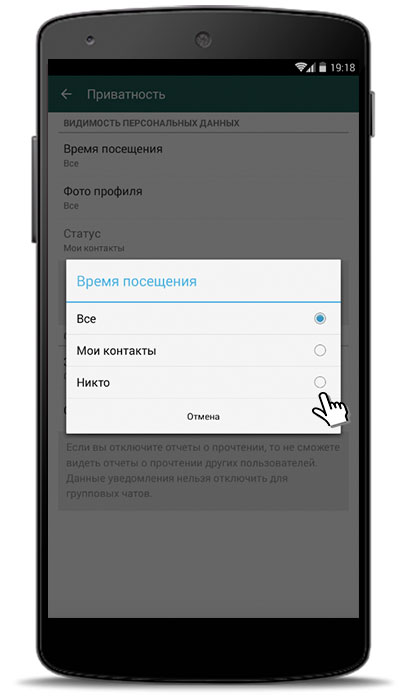
Секрет Whatsapp: на Android часвідвідування ховається у вкладці Приватність.
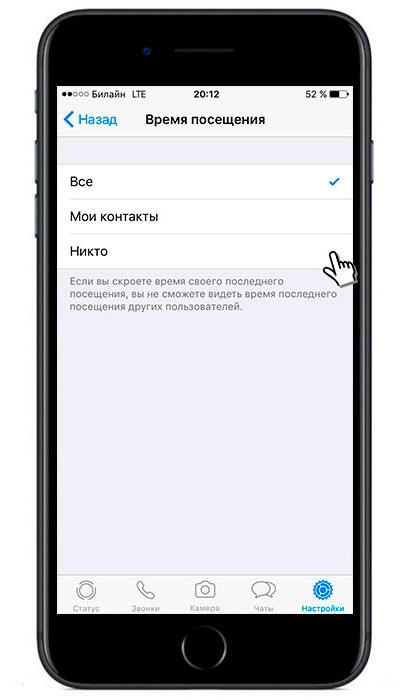
Секрет Whatsapp: приховати активність профілю на iPhone можна для всіх контактів.
Створіть ярлик для будь-якого номеру
Іноді доступ до певного чату потрібно отримати дуже швидко. Для цього створіть спеціальний ярлик, винесіть його на робочий стіл. Пристрої на базі Androidмають у меню спеціальну вкладку Додати ярлик, вам потрібно скористатися саме нею. Після всіх нехитрих маніпуляцій на робочому столі з'являється невелика іконка, це швидкий шлях листування з вибраним контактом.
 Whatsapp на Android має безліч секретів.
Whatsapp на Android має безліч секретів.
Для пристроїв iOSпроцедура передбачає використання доповнень, тому що вищеописаної функції там немає.
Інші секретні маніпуляції з месенджером
- Якщо ви не бажаєте забивати пам'ять телефону зображеннями, які надсилають співрозмовники, просто відключіть цю функцію в розділі Безпека, деактивуючи автоматичний процес їх збереження.
- Всім відомо, що програма активується за номером телефону, а чи ви знали, що його можна? Це справа 5 хвилин. При цьому всі повідомлення, історія листування та профілі друзів зберігатимуться. Зробити це можна в Налаштуваннях облікового запису.
- Власники iOS-пристроїв можуть використовувати спеціальний сервіс, який надсилає Push-сповіщення про заходи контакту в мережу або в особистому чаті сигналізувати про те, що абонент набирає повідомлення.
- Також можливе блокування чату за допомогою пін-коду. Читати ваше листування у групі ніхто не зможе, аналогічним чином можна призупинити демонстрацію повідомлень у популярній мережі Facebook.
Наш портал навчить вас усім хитрощам програми!
Є сьогодні найвідомішим у всьому світі мобільним месенджером, що підтверджується загальною кількістю користувачів – близько 800 млн.
SIM-картка для роботи з WhatsApp
Для залучення месенджера потрібно щорічно оплачувати WhatSim, що становить 11,60 дол. Діапазон дії сімки поширюється на 150 країн світу, в яких з її допомогою можна підключитися до 400 операторів. Це особливо зручно для людей, які користуються роумінгом, оскільки можна практично завжди залишатися на зв'язку з близькими людьми.
Збереження важливих даних
Резервне копіювання та відновлення історії здійснюється за допомогою вбудованої функції у вигляді резервного копіювання. Також за необхідності може проводитись відновлення даних. Подібні можливості доступні для Android-і iOS-версії. У випадку з iPhone має бути задіяний iCloud.
Push-сповіщення
Можливість у вигляді Push-повідомлень доступна для власників iOS-пристроїв. За наявності джейлбрейк можна виставити спеціальний твік OnlineNotify, який спрацьовуватиме при кожному введеному повідомленні або контакті, що входить в мережу.
Дзвінки через WhatsApp
Довгий час проводилися роботи командою WhatsApp у напрямку впровадження VoIP. Розробка є підтримкою голосового зв'язку. Сьогодні ця функція почала діяти та радувати користувачів чудовою якістюзвуку. Тепер здійснювати дзвінки можна як з Android-, так і з iPhone-смартфонів.
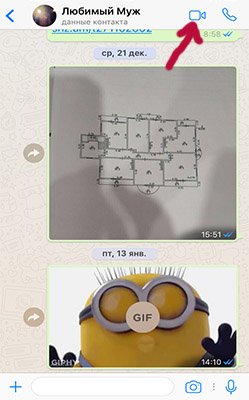
Нативний додаток WhatsMac
Доступно для всіх власників Mac, які бажають скористатися всіма доступними функціяминарівні із веб-клієнтом WhatsApp. Як і власники Blackberry 10, Windows Phoneта Android, власники Mac також зможуть користуватися програмою повною мірою. Щоб технологія вступила в дію на iPhone, потрібно мати джейлбрейк. В цьому випадку встановлюється раніше описаний твік.
Робочий стіл із повідомленнями WhatsApp
WAToolkkit - це спеціальний плагін, призначений для встановлення в браузері Chrome. За його допомогою отримані повідомлення у веб-клієнті стануть "атрибутами" робочого столу. В разі закритого браузера, повідомлення все одно відображатимуться.
Android та блокування WhatsApp
Messenger and Chat Lock — спеціальний додаток, розрахований на Android, призначений для всіх бажаючих заблокувати своє листування не тільки на WhatsApp, але і на багатьох відвідуваних Facebook. Для цього буде використаний пін-код, який бажано самому потім не забути.
iPhone та “Швидкі відповіді”
Як відомо, Apple має стандартний додаток “Повідомлення”, в якому є функція під назвою “Швидкі відповіді”. Користувачі придумали, як змусити її діяти не тільки в iOS 8, але й месенджером WhatsApp. Щоб подібного досягти, достатньо придбати твіком Nuntius і джейлбрейком.
Веб-клієнт WhatsApp
Для зручного спілкуваннячерез комп'ютер у месенджері передбачено спеціальний веб-клієнт. Ця офіційна розробка містить усі потрібні функції, що є в мобільному додатку. Єдине, не на всіх операційні системидіє розробка, тільки на найпоширеніших - Blackberry 10, Windows Phone та Android. Щодо iPhone, то тут може допомогти джейлбрейк.
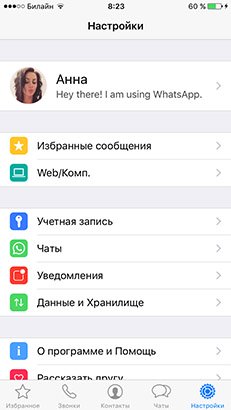
iPhone та віджет вибраних контактних даних
Існує така технологія, як Shortcut for WhatsApp Plus, яка надає можливість додавання посилань на контакти месенджера, для чого використовується Центр повідомлень iOS. Для власників Android достатньо доторкнутися з подальшим утримуванням вікна розмови, а потім зробити необхідну дію - "Додати посилання на бесіду". В результаті на екрані пристрою з'явиться необхідне посилання, яке спрямовується на конкретний контакт, взятий з WhatsApp.
Планшети у поєднанні з WhatsApp
З численних запитів пошуку “WhatsApp на планшетах” входить до числа найчастіших. Якщо читають статтю власники Айпад та Айпод тач, то справді є реальна можливістьзапустити WhatsApp без застосування джейлбрейку. Власникам планшетів з ОС Android доведеться трохи попрацювати в плані самостійного пошуку та завантаження файлу WhatsApp. Пов'язано це з тим, що в пошукових результатах Google Playнеобхідного не вдасться знайти. Якщо завантаження пройшло вдало, можна перейти в стандартні Налаштуваннята підменю Безпека встановити галочку біля Невідомих джерел. Після цього програма запускається і далі буде потрібно ввести номер для отримання верифікаційного коду. У разі правильно введеного коду WhatsApp без проблем запускається.
Телефонна книга та синхронізація фото контактів WhatsApp
AvatarSync - спеціальна розробка, що дозволяє провести синхронізацію фото контактів мобільного месенджера з телефонною книгою, розташований на iPhone. Доступний для користувачів iOS. За наявності ОС Android кращескористатися Google Play, що пропонує величезну кількість програм. Найбільш популярними на сьогодні вважаються Contact Photo Sync, а також Sync.me.
Деактивація статусу під назвою "Був онлайн"
У месенджері спочатку вбудовано дозвіл на показ перебування користувача онлайн в останній раз. Якщо подібне налаштування не влаштовує, то його можна змінити, що стало доступним для спеціальних додатків, розрахованих на iOS, а також Android. Спочатку запускається WhatsApp і далі потрібно дотримуватися наступного переходу: з Налаштувань до обліковий записта Конфіденційність, де вибирається підпункт Був(-ла). Нарешті, з списку вибирається Ніхто.
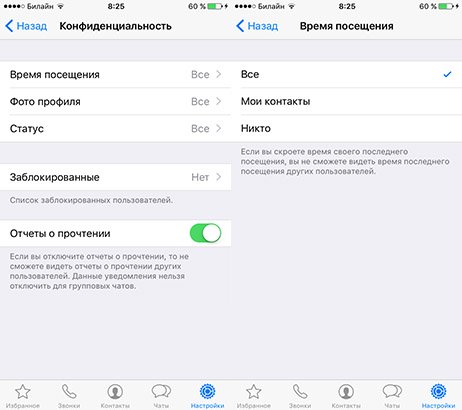
WhatsApp та зміна номера
Якщо немає бажання після зміни номера втратити існуючу історію отриманих та відправлених повідомлень, а також інші дані, тоді є проста інструкціяпісля встановлення нової SIM-картки. Власникам iPhone потрібно запустити мобільний додатокта увійти до Установки. Потім перейдіть до Профіль, де потрібно знайти Змінити номер. Буде показано два поля, де в одному вводиться старий телефонний номер, а в іншому — новий. Натискається Готово.
Власникам Android також слід перейти з Меню в Установки, де буде вибраний Профіль і далі Змінити номер. Аналогічно буде виведено два поля, де, як і в першому випадку, вводять телефонні номери- Старий і новий. Підтвердження дій Готово.
Кастомізація WhatsApp
Мобільний месенджер цілком реально налаштувати під свої запити, для чого існують різні сторонні програми. Наприклад, Cydia пропонує для скачування WhatsApp+, одну з найпопулярніших на сьогодні розробок. Але тут не без винятків. Ті ж власники Androidне можуть використовувати WhatsApp+, оскільки це не дозволяється самим WhatsApp. Єдине, що доступно для користувачів "гуглофонів" - це заміна зображення на тлі, для чого в офіційної версіїпрограми потрібно задіяти відповідне значення у поточних налаштуваннях.
WhatsApp на різних операційних системах
Задіяти месенджер не лише віддалено, а й на ОС Windows або OS X з використанням Androidмало хто відмовиться. Для цього саме розроблено ARC Welder — спеціальне розширення, яке встановлюється на Google Chrome, що допоможе без проблем запустити WhatsApp на стаціонарному комп'ютері.
Відключення автозбереження отриманих картинок у фототеці
Далеко не всім подобається встановлена за умовчанням функція, тому власники iOS можуть вирішити питання з збереженням отриманих зображень у відповідному альбомі наступним чином. Після запуску WhatsApp відкриваються Установки, де потрібно перейти в так звані Установки чату. Далі знімається галочка біля Зберігати вхідні файли.
Користувачам Android пропонується зробити наступні кроки. Смартфон підключається до стаціонарному комп'ютеру, після чого знаходиться папка, яка називається WhatsApp Images. Щоб знайти її, потрібно послідовно перейти від sdcard, WhatsApp до Media. Тут перед вказаною раною назвою папки потрібно поставити крапку, вийти “WhatsApp Images”. Спеціально додана точка зробить папку "невидимою" у фотогалереї.
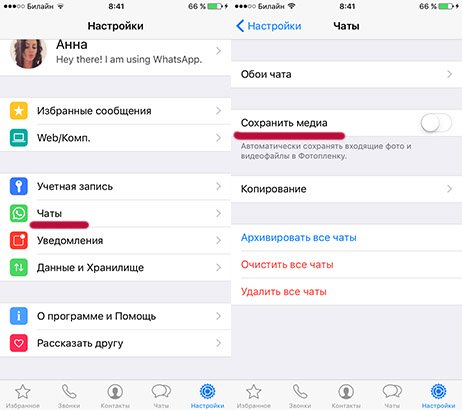
iOS та надсилання фотографічних зображень
За закладеними WhatsApp можливостямодне повідомлення може містити обмежена кількістьзображень – не більше десятка. У деяких випадках така установка дуже дратує, тому була розроблена WhatsApp Unlimited Media під iPhone. Використовувати її можна буде після залучення джейлбрейку.
Програма Voice for WhatsApp розроблена для Android і представлена у вигляді модифікації. При його задіянні повідомлення, що надходять, відтворюються голосовим читанням. Додаткова можливістьмодифікаційної утиліти – підтримка голосових команд.
